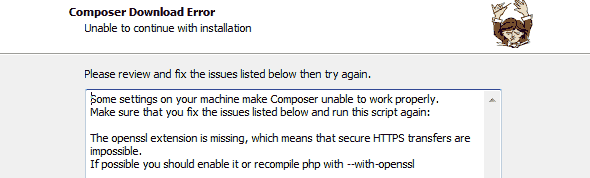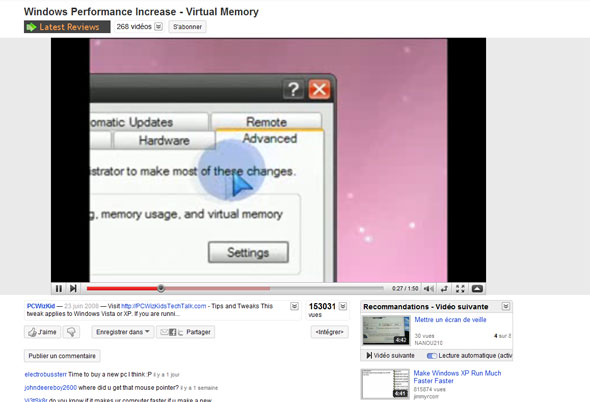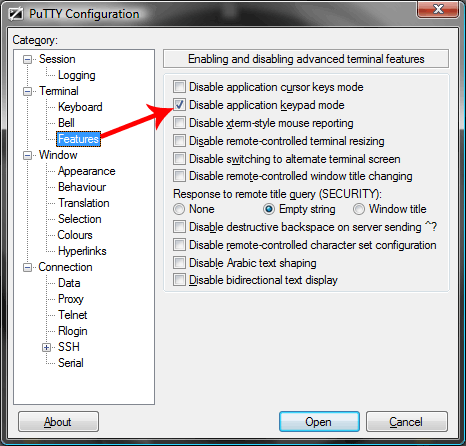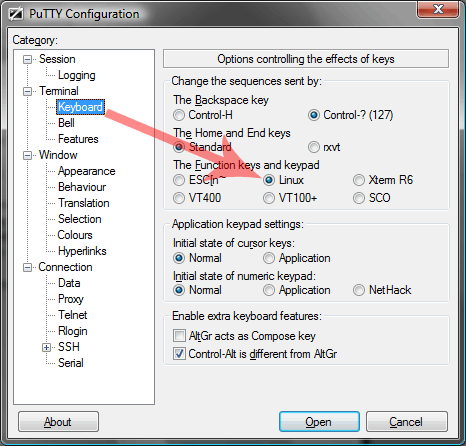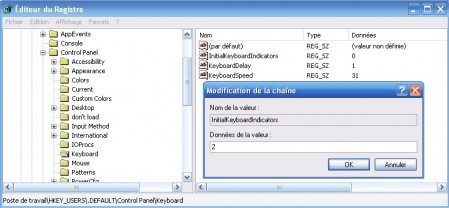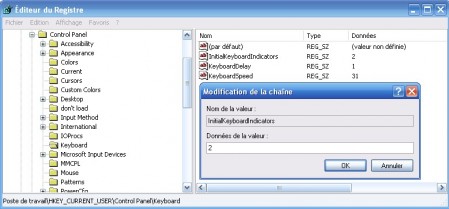But : éviter d'appuyer sur la touche du Vérouillage numérique au démarrage du PC (XP/Vista)

Vous en avez marre de toujours répéter la même opération après le démarrage (ou même avant si vous avez un mot de passe avec des chiffres) ?
Je donne cette petite astuce car je vois bon nombre gens pour qui c'est un reflexe et qui n'y pense même plus, mais je trouve que ça va user la touche "VerrNum" pour rien 🙂
Par défaut, Windows 2000 et XP n'activent pas le pavé numérique au démarrage.
Vous pouvez télécharger et double cliquer sur ces fichiers .reg (registre) qui s'occuperont de tout :
Pour les geek qui veulent savoir comment ça fonctionne, il est possible de forcer cette activation manuellement :
- Ouvrez l'éditeur de la base des registres (démarrer > exécuter > regedit)
- Rendez vous à la clé HKEY_USERS/.DEFAULT/Control Panel/Keyboard
- Double cliquez sur la valeur InitialKeyboardIndicators puis saisissez 2 pour activer le pavé numérique au démarrage pour tous les utilisateurs (0 pour le désactiver) :
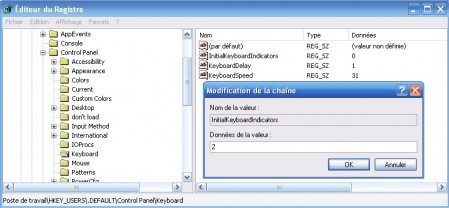
- Si vous voulez uniquement activer le pavé numérique pour votre session rendez vous HKEY_CURRENT_USER/Control Panel/Keyboard puis saisissez la valeur 2 pour InitialKeyboardIndicators :
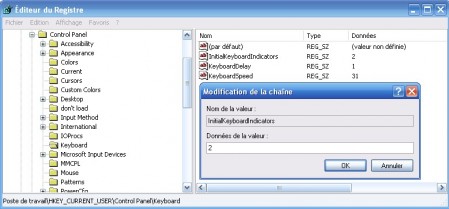
- Fermez l'éditeur ! Au prochain redémarrage votre pavé numérique sera automatiquement activé 🙂
L'entrée de la chaîne "InitialKeyboardIndicators"
- ayant pour valeur "0" laisse le clavier déverrouillé
- ayant pour valeur "2" le verrouille
![]()